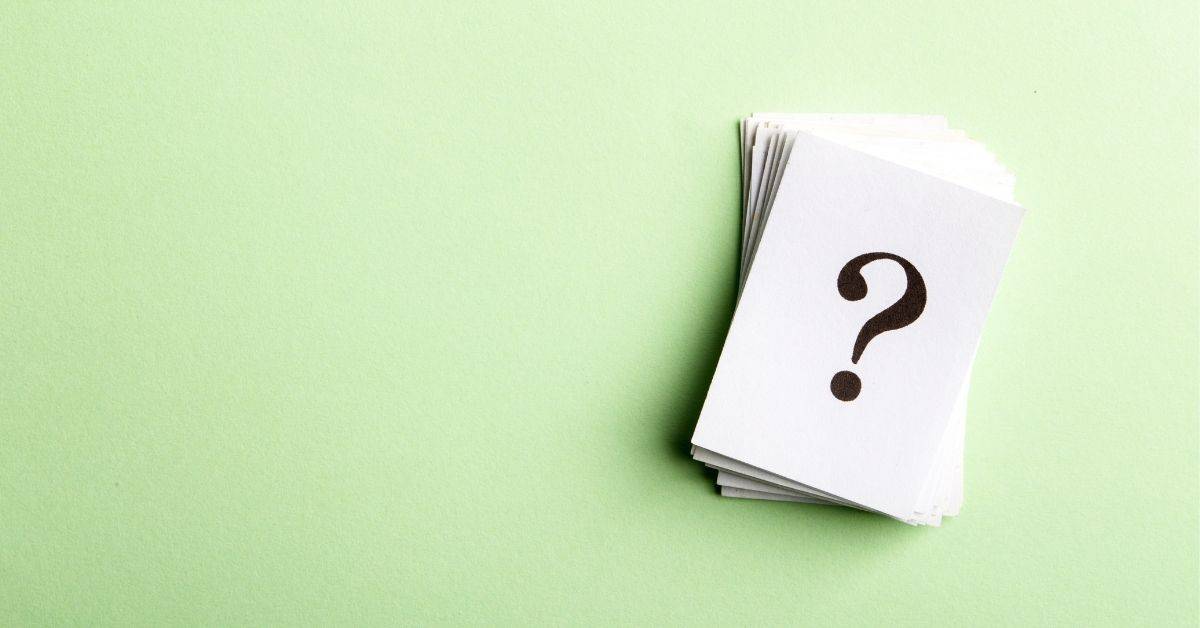क्विज़लेट के लिए टेक्स्ट टू स्पीच का उपयोग करने का तरीका जानने से Quizlet के लर्निंग टूल्स तक पहुंच में सुधार हो सकता है। इसके फ्लैशकार्ड, परीक्षण और अन्य सामग्रियां टेक्स्ट टू स्पीच तकनीक के लिए बिल्कुल उपयुक्त हैं, चाहे मौजूदा सामग्री का उपयोग करना हो या अपना स्वयं का निर्माण करना हो।
इस लेख में, आप सीखेंगे कि क्विज़लेट के लिए टेक्स्ट टू स्पीच का उपयोग Quizlet
क्विज़लेट के लिए टेक्स्ट टू स्पीच का उपयोग Quizlet – यह क्या है?
Quizlet एक शिक्षण सेवा कंपनी है जो उपयोगकर्ताओं को फ्लैशकार्ड बनाने और उपयोग करने की अनुमति देती है। इसमें सीखने के खेल, परीक्षण और लाइव क्विज़ भी शामिल हैं जो स्मृति बनाए रखने में सुधार के लिए डिज़ाइन किए गए हैं। 2022 तक , इसके 500 मिलियन से अधिक फ्लैशकार्ड सेट और 60 मिलियन मासिक उपयोगकर्ता हैं।
क्विजलेट की सहायता से क्या सीखा जा Quizlet?
क्विज़लेट पर अध्ययन करने के लिए बड़े पैमाने पर Quizlet यह गणित और विज्ञान सीखने के साथ-साथ विदेशी भाषाओं का अभ्यास करने में आपकी मदद कर सकता है। इसके अलावा, Quizlet प्लस के लिए साइन अप करके, आप कला और मानविकी जैसे अन्य विषयों को पा सकते हैं।
क्विज़लेट पर मुफ़्त खाते के लिए साइन अप Quizlet
- अपने ब्राउज़र पर Quizlet वेबसाइट पर जाएँ
- साइन अप विकल्प पर क्लिक करें
- अपना जन्मदिन दर्ज करें
- अपना ईमेल पता दर्ज करें और पासवर्ड बनाएं
- यदि आप एक शिक्षक हैं, तो “मैं एक शिक्षक हूँ” विकल्प का चयन करें
- साइन अप पर क्लिक करें
- अपने ईमेल पते की पुष्टि करें
यदि आप अपने फ़ोन या टैबलेट पर क्विज़लेट का उपयोग करना चाहते हैं, तो आप ऐप स्टोर या Google Play Store से ऐप डाउनलोड कर सकते हैं।

फ्लैशकार्ड का उपयोग करना सीखने के लिए क्यों फायदेमंद है?
फ्लैशकार्ड का उपयोग करना बहुत आसान है, और वे अपने व्यावहारिक उपयोग के लिए तेजी से सीखने की प्रगति प्रदान करते हैं। फ़्लैशकार्ड में विभिन्न प्रकार के परीक्षण और प्रश्न शामिल होते हैं जैसे अंतराल-भरण, बहुविकल्पीय, या ओपन-एंडेड प्रश्न।
प्रत्येक फ़्लैशकार्ड के सामने की ओर, आप प्रश्न देख सकते हैं। जब आप कार्ड पर क्लिक करते हैं, तो कार्ड घूमता है, और उत्तर प्रकट होता है। फ्लैशकार्ड काफी समय बचाते हैं ताकि छात्र तेजी से ज्ञान प्राप्त कर सकें।
Quizlet के लिए टेक्स्ट टू स्पीच का उपयोग क्यों करें?
टेक्स्ट टू स्पीच तकनीक के लिए Quizlet का प्रारूप लगभग पूरी तरह से बनाया गया है। फ्लैशकार्ड और क्विज़ आम तौर पर सरल भाषा और छोटे वाक्यों का उपयोग करते हैं, जिससे एआई टेक्स्ट टू स्पीच सॉफ़्टवेयर को समझना आसान हो जाता है। जबकि विषय जटिल हो सकते हैं, स्मृति प्रतिधारण में सहायता के लिए भाषा जानबूझकर सरल है।
टेक्स्ट टू स्पीच में निम्नलिखित उपयोग के मामले हैं:
- लोगों को चलते-फिरते सीखने की अनुमति देता है जब वे स्क्रीन पर देखने में सक्षम नहीं हो सकते हैं
- अभिगम्यता संबंधी चिंताओं वाले लोगों को सामग्री तक पहुंचने में मदद करता है, उदाहरण के लिए, डिस्लेक्सिया वाले लोग
- यदि आप विदेशी भाषा सीखने के लिए Quizlet का उपयोग कर रहे हैं, तो टेक्स्ट टू स्पीच उच्चारण में मदद कर सकता है
क्विज़लेट के लिए टेक्स्ट टू स्पीच का उपयोग Quizlet
दुर्भाग्य से, Quizlet के पास स्पीच सॉफ़्टवेयर के लिए अपना समर्पित टेक्स्ट नहीं है। इसका मतलब है कि Quizlet के लिए टेक्स्ट टू स्पीच का उपयोग करने की प्रक्रिया थोड़ी अधिक जटिल है और यह उस डिवाइस पर निर्भर करती है जिसका उपयोग आप सेवा तक पहुंचने के लिए कर रहे हैं। इसके लिए आपके पास कुछ विकल्प हैं:
Quizlet के लिए टेक्स्ट टू स्पीच का उपयोग कैसे करें – तृतीय-पक्ष सेवा
पहला विकल्प तीसरे पक्ष के टेक्स्ट टू स्पीच सेवा का उपयोग करना है। आप निम्न कार्य करेंगे:
- आप जिस फ्लैशकार्ड सेट का उपयोग करना चाहते हैं उसे खोलें।
- फ्लैशकार्ड से सामग्री को अपने चुने हुए पाठ में वाक् मंच पर कॉपी करें। आपको सभी सामग्री (शीर्षक और उत्तर) प्राप्त करने के लिए पूरे फ्लैशकार्ड सेट से गुजरना होगा।
- किसी भी उपयोगी अतिरिक्त सामग्री को जोड़ते हुए इसे अपने टेक्स्ट टू स्पीच पेज में पेस्ट करें। उदाहरण के लिए, आप अनुभागों को प्रश्न और उत्तर के रूप में लेबल करना चाह सकते हैं।
- एक बार सब कुछ स्वरूपित हो जाने के बाद, प्लेटफ़ॉर्म को लिखित सामग्री की एक ऑडियो फ़ाइल बनाने की अनुमति दें।
- यदि आपके पास विकल्प है, तो यह बोलने की गति को बदलने में मदद कर सकता है ताकि आप जानकारी का अधिक आसानी से अनुसरण कर सकें।
Quizlet के लिए टेक्स्ट टू स्पीच का उपयोग कैसे करें – ब्राउज़र एक्सटेंशन
यदि आप क्रोम का उपयोग करते हैं तो एक समान विकल्प वाक् ब्राउज़र एक्सटेंशन में टेक्स्ट इंस्टॉल करना है। चरण इस प्रकार हैं:
- Chrome स्टोर से अपने टेक्स्ट टू स्पीच ब्राउज़र एक्सटेंशन का चयन करें। इसे सामान्य रूप से स्थापित करें। ब्राउज़रों में सबसे अधिक उपयोग किए जाने वाले टेक्स्ट टू स्पीच प्रोग्रामों में से कुछ प्राकृतिक रीडर, कैप्टी वॉयस, रीड अलाउड, और टॉकी: टेक्स्ट टू स्पीच हैं।
- सुनिश्चित करें कि आप टेक्स्ट टू स्पीच API सेवा का चयन कर रहे हैं जो अन्य वेबसाइटों में ठीक से एकीकृत होगी। जब आप उन्हें खोजते हैं तो एक्सटेंशन आपको यह जानकारी देनी चाहिए।
- Quizlet वेबसाइट पर जाएँ और उस फ़्लैशकार्ड सेट को लोड करें जिसका आप उपयोग करना चाहते हैं।
- यदि आपके एक्सटेंशन में विकल्प है, तो उस टेक्स्ट को हाइलाइट करें जिसे आप पढ़ना चाहते हैं। यह आपको हर बार पृष्ठ शीर्षकों को पढ़ते हुए सुनने से बचाएगा।
- फिर से, यदि आपके पास विकल्प है, तो जानकारी का अनुसरण करना आसान बनाने के लिए आवाज़ और आवाज़ की गति बदलें।
Quizlet स्मार्टफ़ोन ऐप के लिए टेक्स्ट टू स्पीच का उपयोग कैसे करें
Quizlet में एक स्मार्टफोन ऐप है, जिसमें स्पीच सर्विस के लिए एक समर्पित टेक्स्ट भी नहीं है। इससे छुटकारा पाने का सबसे आसान तरीका है कि आप अपने फोन के एकीकृत टेक्स्ट टू स्पीच सेवा का उपयोग करें, यदि इसमें एक है।
किसी Android डिवाइस पर:
- सेटिंग्स में जाएं और भाषाएं टैप करें।
- इनपुट का चयन करें और टेक्स्ट-टू-स्पीच आउटपुट चुनें।
- एक बार जब यह चालू हो जाता है, तो जब आप Quizlet ऐप लोड करते हैं, तो आपके फ़ोन को आपकी स्क्रीन पर मौजूद जानकारी को पढ़ना चाहिए।
एक आईफोन पर:
- सेटिंग्स में जाएं और एक्सेसिबिलिटी चुनें।
- स्पोकन कंटेंट चुनें और स्पीक सिलेक्शन में सेटिंग्स एडजस्ट करें।
- जब आप Quizlet ऐप खोलते हैं तो उसे स्क्रीन पर जानकारी पढ़नी चाहिए।
Quizlet पर ऑडियो कैसे अनुकूलित करें
दो अलग-अलग सबसे अधिक उपयोग की जाने वाली विशेषताएं हैं जिन्हें आप Quizlet पर व्यवस्थित कर सकते हैं।
- धीमी उच्चारण
जिन लोगों ने अभी-अभी भाषा सीखना शुरू किया है, उनके लिए स्वचालित रूप से बोलना बहुत तेज़ लग सकता है। तो, छात्र इस सुविधा के लिए धीमी गति से ऑडियो सुनना चुन सकते हैं।
- अधिक विस्तृत श्रवण स्पष्टीकरण
कुछ फ्लैशकार्ड में, जिन शिक्षकों ने उन्हें तैयार किया है, वे कार्ड पर लिखे गए लोगों की तुलना में अधिक विस्तृत स्पष्टीकरण दर्ज करते हैं। इसलिए, छात्र लिखित ज्ञान को पढ़ते हुए भी सुनकर आगे के ज्ञान से लाभ उठा सकते हैं।
Quizlet पर टेक्स्ट टू स्पीच के फायदे और नुकसान
Quizlet पर टेक्स्ट टू स्पीच का उपयोग करने के कई लाभ हैं – लेकिन कुछ कमियां भी हैं।
पेशेवरों
- टेक्स्ट टू स्पीच तकनीक आपकी सीखने की शैली के आधार पर फ्लैशकार्ड को बनाए रखने और पचाने में आसान बना सकती है।
- अच्छी एआई तकनीक विदेशी भाषाओं के उच्चारण में मदद कर सकती है, बशर्ते सेवा आपकी चुनी हुई भाषा को पढ़ सके।
- फ्लैशकार्ड को एक ऑडियो फ़ाइल में कॉपी करने का मतलब है कि आप उनका उपयोग यात्रा के दौरान, जैसे यात्रा करते समय, या अन्य स्थितियों में कर सकते हैं जहाँ आप अपने फ़ोन की स्क्रीन का उपयोग नहीं कर सकते हैं।
दोष
- Quizlet का अपना टेक्स्ट टू स्पीच सेवा नहीं है, जिसका अर्थ है कि आपको किसी तृतीय-पक्ष उत्पाद का उपयोग करने की आवश्यकता होगी।
- बदले में, यह अन्यथा उपयोग करने के लिए मुक्त वेबसाइट पर लागत जोड़ सकता है। आपके द्वारा उपयोग की जाने वाली सेवा के आधार पर, यह पहुंच को सीमित कर सकता है।
Quizlet पर टेक्स्ट टू स्पीच के बारे में अक्सर पूछे जाने वाले प्रश्न
Quizlet पर टेक्स्ट टू स्पीच का उपयोग करने का सबसे आसान तरीका तृतीय-पक्ष सेवा है। अपने भाषण को टेक्स्ट में बदलने के लिए एक ट्रांसक्रिप्शन वेबसाइट का उपयोग करें, जिसे आप आवश्यकतानुसार वेबसाइट पर कॉपी कर सकते हैं।
Quizlet रिकॉर्ड किए गए ऑडियो का उपयोग करके क्विज़ का उत्तर देने की क्षमता प्रदान करता है। अपना उत्तर या ऑडियो रिकॉर्ड करने के लिए माइक्रोफ़ोन आइकन पर क्लिक करें, जिसे बाद में फ़ाइल के हिस्से के रूप में सबमिट किया जाता है। हालाँकि, यह विकल्प वर्तमान में मोबाइल ऐप पर मौजूद नहीं है।
अपना माइक्रोफ़ोन चुनने के लिए, Quizlet खोलें और सिस्टम वरीयताएँ पर जाएँ। ध्वनि और फिर इनपुट चुनें। वहां से, आप केवल वह माइक्रोफ़ोन चुनें जिसे आप अपने ऑडियो इनपुट के रूप में उपयोग करना चाहते हैं।
Quizlet अपने नवीनतम अपडेट के साथ रोमानियाई, ग्रीक, डच और फिनिश सहित टेक्स्ट टू स्पीच फीचर में 18 विभिन्न भाषाओं के साथ अपने उपयोगकर्ताओं को प्रदान करता है।